Kako lahko Philips Hue Sync spremeni vašo zabavo
Dolgo Philips Odtenek Pametne Luči Junak / / April 27, 2020
Nazadnje posodobljeno dne

Aplikacija Philips Hue Sync vam omogoča, da pametne luči spremenite v nepozabno zabavno doživetje. Sinhronizirajte luči z glasbo, filmi in še več.
Če imate pametne luči Philips Hue, potem manjka, če ne uporabljate aplikacije Philips Hue Sync.
Aplikacija Philips Hue Sync vam omogoča, da pametne luči spremenite v resnično potopno zabavno doživetje. Ne glede na to, ali poslušate glasbo, gledate filme ali preprosto uporabljate računalnik, lahko vaše luči Philips Hue spremenijo sobo v del tega sveta. To je tisto, kar internet stvari je vse približno!
V tem članku boste izvedeli, kako nastaviti Philips Hue Sync in kako nastaviti zabavne načine za vse, kar počnete.
Nastavitev namizne aplikacije Philips Hue Sync
Če se odločite za nakup polja Philips Hue Sync, vam bo omogočil sinhronizacijo luči Philips Hue z:
- Glasba, video ali igre, ki jih uporabljate v telefonu
- Glasba, video ali igre, ki jih uporabljate v računalniku
- Vse, kar oddajate televizorju, dokler je polje povezano s televizorjem
Za uporabo polja Sync s telefonom morate namestiti aplikacijo Philips Hue Sync za Android ali za iPhone.
Ker pa bi večina ljudi želela imeti enako sposobnost sinhronizacije stvari s svojim Philips odtenkom luči brez potrebe po nakupu strojne opreme, ta članek vam bo pokazal, kako lahko samo naredite da.
Če nimate polja Philips Hue Sync, ki ga lahko priključite na televizor, boste morali namestiti Namizna aplikacija Philips Hue Sync v računalniku. Ta namizna aplikacija je na voljo za Mac ali Windows.
Ko prvič zaženete aplikacijo, boste morali izbrati Išči most tako lahko po domačem omrežju poišče povezani Hue Bridge.
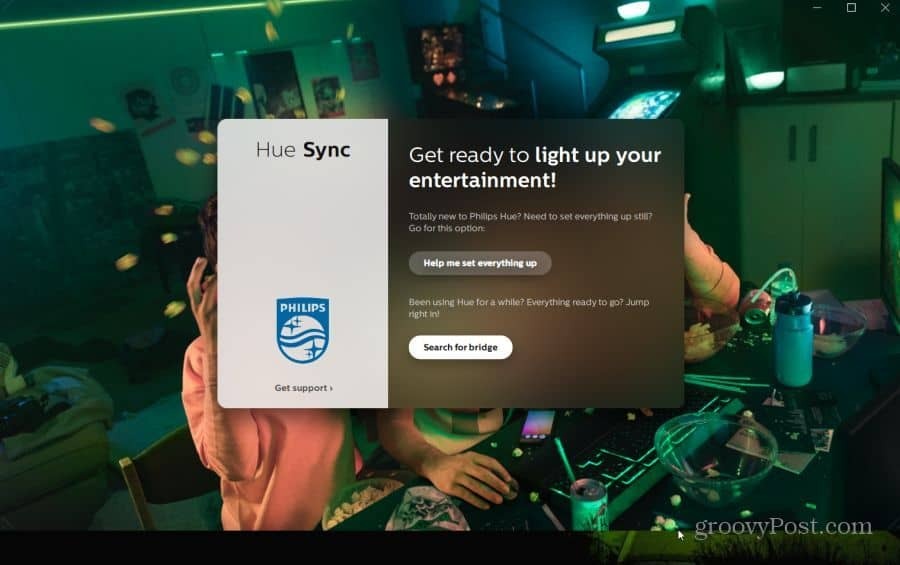
Ko najde most, se samo strinjate s pogoji in izberite Povežite se gumb. Aplikacija vas bo morda vprašala, da pritisnete gumb za povezavo neposredno na vrhu naprav Hue Bridge, da se bo lahko povezala z mostom kot pooblaščena aplikacija.
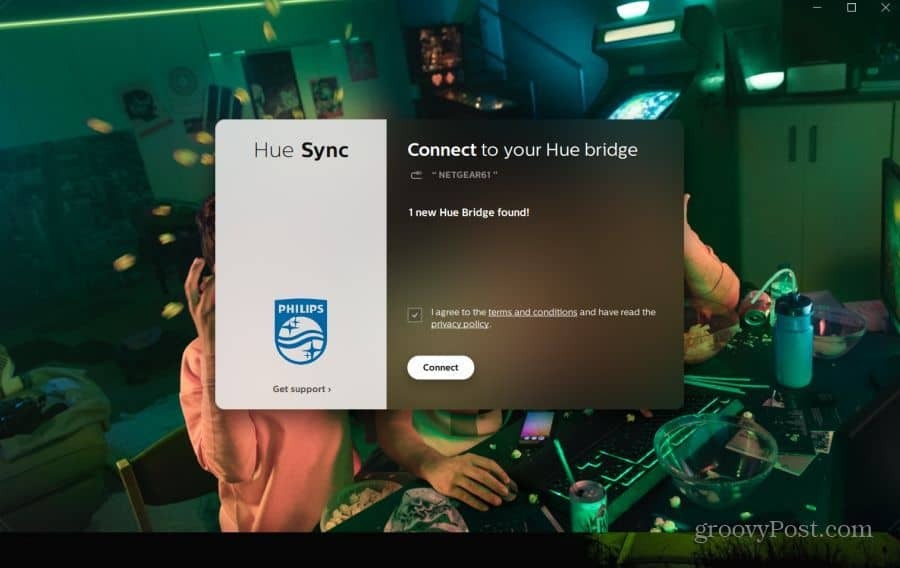
Ko to storite, se prikaže končni namestitveni zaslon z napisom »Izberi območje za zabavo«. Imela bo status Ni najdenih območij.

To je zato, ker morate pred začetkom sinhronizacije iger, filmov ali glasbe s svojimi lučmi Philips Hue konfigurirati območja za zabavo s pomočjo aplikacije Philips Hue v telefonu.
Nastavite območja za zabavo
Če že imate nastavljene lučke Philips Hue, ste najverjetneje že uporabljali aplikacijo Philips Hue za nadzor nad njimi. Če želite sinhronizacijo Philips Hue nastaviti z drugim telefonom, lahko namestite aplikacijo Philips Hue zdaj. Spet je na voljo tudi ta za oba Android in za iPhone.
Če prvič v telefonu nastavite aplikacijo Philips Hue, boste morali znova opraviti postopek gumba za povezovanje mostu, če želite odobriti to aplikacijo.
Ko ste pripravljeni, zaženite aplikacijo Philips Hue in tapnite ikono zobnika za nastavitve v spodnjem desnem kotu zaslona aplikacije.
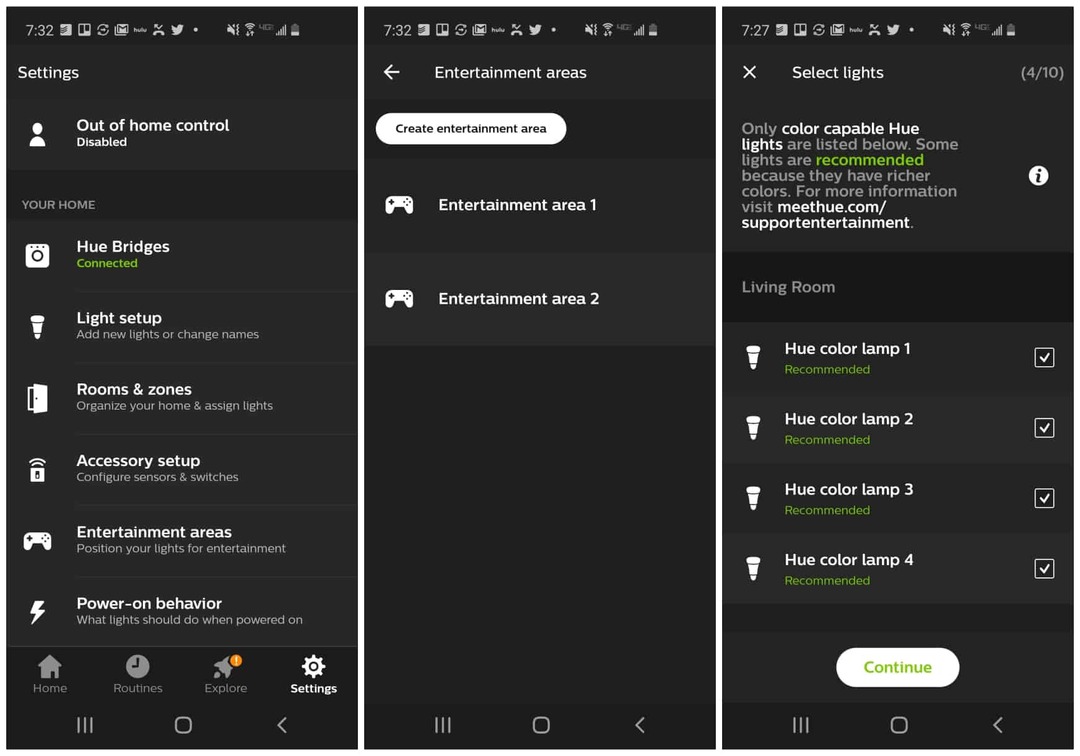
V območju nastavitev se pomaknite navzdol in tapnite Zabavna območja. Če še nikoli niste nastavili nobenih razvedrilnih območij, se prikaže prazen zaslon. Če želite ustvariti novo območje, samo tapnite Ustvarite območje za zabavo.
Preden začnete postopek nastavitve svetlobe, morate izbrati vse luči, ki jih želite vključiti v to zabavno območje. Za lažjo izbiro si oglejmo, kaj točno pomeni "zabavno območje".
Kaj je območje zabave?
Prostor za zabavo v aplikaciji Philips Hue je bodisi določena soba bodisi določeno območje sobe, kjer želite ustvariti svetlobni učinek. Nekaj primerov lahko vključuje:
- Soba za domači kino: Namenska soba za domači kino, kjer vse luči ustvarjajo celotno doživetje v sobi
- Spalni računalnik ali pisarna: Prostor z osredotočenim vogalom ali steno prostora, kjer luči oddajajo osredotočeno osvetlitev.
- Večnamenska soba: Prostor z svetlobnimi efekti, kjer se uporabljajo različna območja z različnimi večpredstavnostnimi napravami.
Pri razmišljanju o tem, kje želite, da so vaši prostori za zabavo, morate upoštevati nekaj pomembnih stvari. Najpomembnejša je strojna oprema. Če imate polje Philips Sync, bi lahko imeli zabavno območje, na katerem je vaš televizor, in tisto, v katerem je vaš računalnik ali mobilni telefon.
Če nimate škatle, ste omejeni na mesto kjer ste postavili računalnik ali prenosni računalnik, s katerim se lahko sinhronizirajo luči.
Nastavitev svetlobe območja zabave
Ko ste se odločili, katera območja v sobi želite uporabiti za svojo potopno svetlobo, je čas, da nastavite luči.
Zaženite aplikacijo Philips Hue v telefonu in tapnite Nastavitve ikona zobnika v spodnjem desnem kotu okna. Nato izberite Zabavna območja.
Če želite ustvariti prvo območje, tapnite Ustvarite območje za zabavo. Aplikacija vas bo vodila skozi več korakov za nastavitev potopnega območja v vaši sobi.
- Izberite svetilke Hue, ki jih želite vključiti v območje (ko jih izberete, bodo lučke utripale, da boste vedeli, katera svetilka je).
- Izberite Nadaljujte in nato tapnite Luči so pripravljene.
- Lučke povlecite v okno, razporejeno glede na zaslon, ki ga uporabljate. Ko povlečete luč, bo dejanska svetloba v sobi utripala, tako da boste vedeli, na katero lokacijo.
- Ko določite njihove fizične lokacije, izberite Naslednji.
- Na naslednjem zaslonu lahko prilagodite fizično višino vsake svetlobe, če so v tleh ali na mizi.
- Izberite Preskusno območje. Lučke bodo spremenile barvo na zaslonu. Preverite, ali se dejanske luči ujemajo s temi barvami in tapnite Popolno ujemanje.
- Vsaka lučka utripa, tako da lahko preverite, da so položaji pravilni. Če so, izberite Vse v redu.
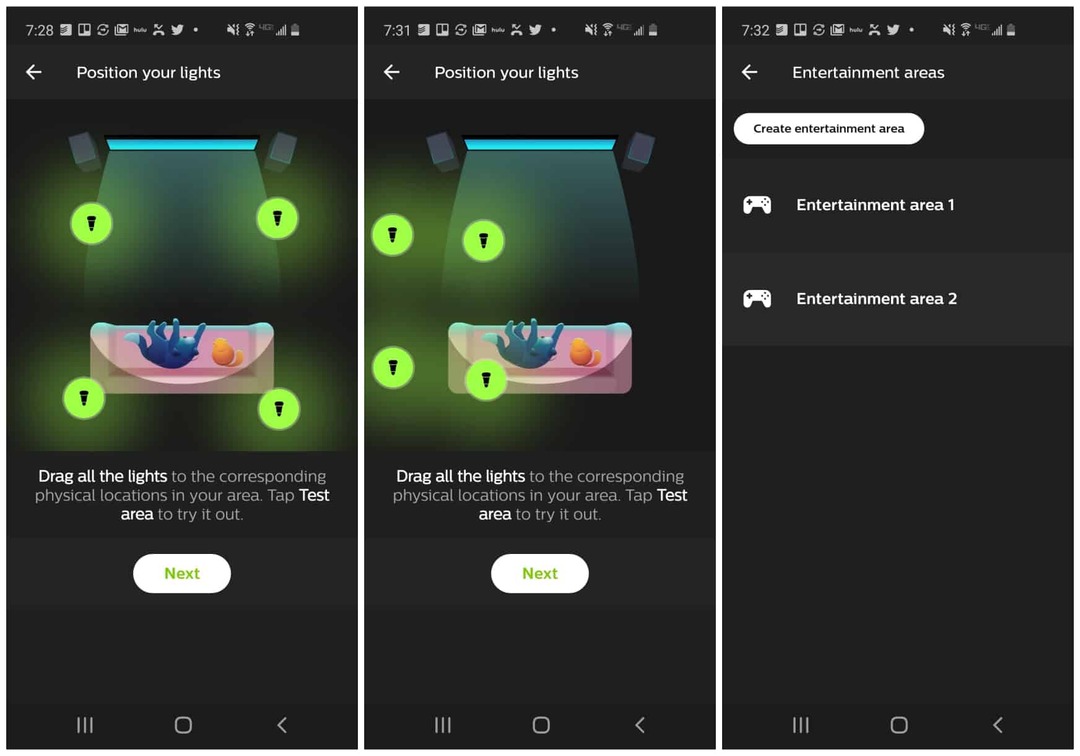
To je vse, kar morate storiti, da ustvarite nov prostor za zabavo in nastavite svetilke Philips Hue v vaši sobi. Ko ustvarite vsako novo območje, se bo prikazalo v Zabavna območja stran aplikacije Philips Hue.
Uporabite aplikacijo Desktop Hue Sync
Ko nastavite območja za zabavo, ste pripravljeni na nekaj zabave.
Odprite namizno aplikacijo Hue Sync, ki ste jo predhodno namestili. Na glavnem zaslonu za zagon boste zdaj videli vsa zabavna območja v vašem domu, ki ste jih ustvarili.
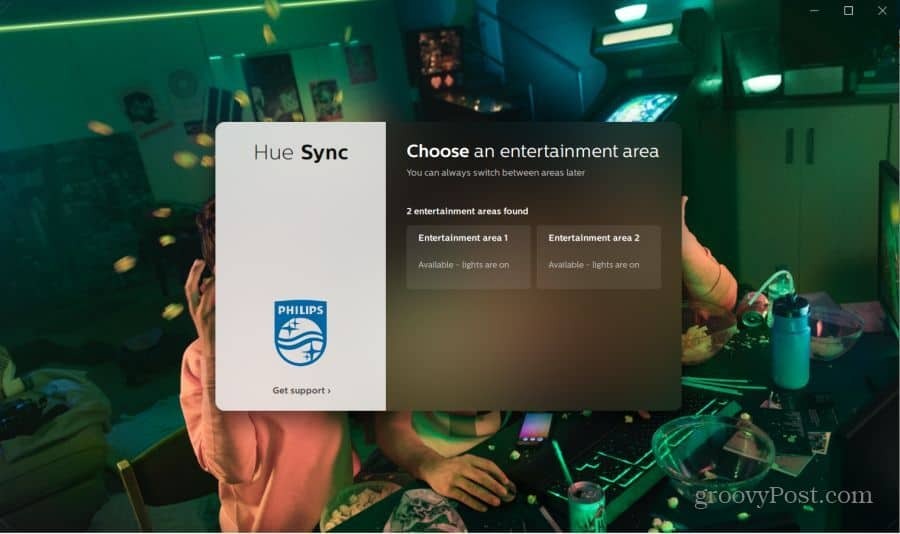
Če ste že izbrali območje za zabavo in želite preklopiti, odprite meni Nastavitve in izberite Zabavna območja. Tam lahko preklopite izbrano območje.
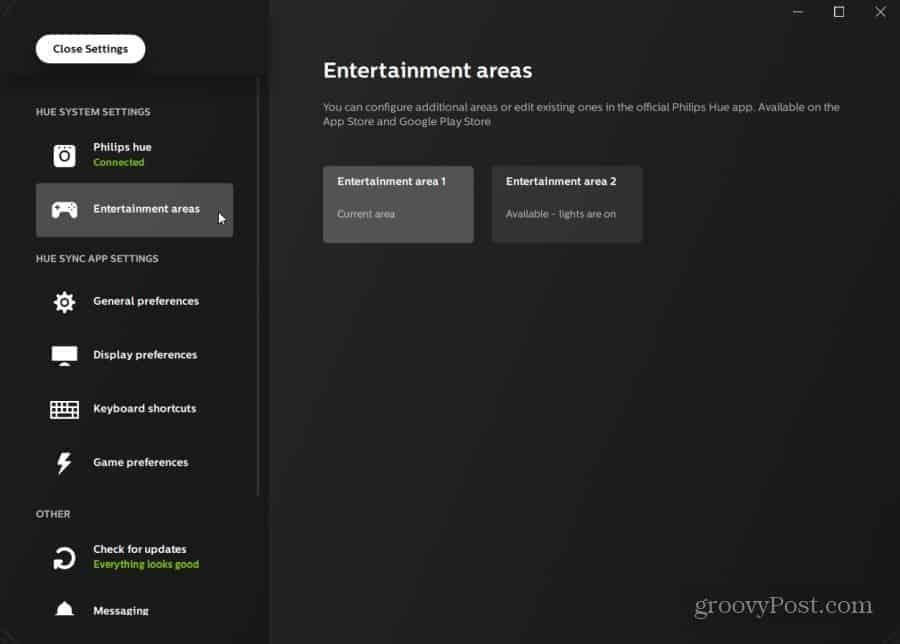
Ko v namizni aplikaciji izberete območje za zabavo, ste pripravljeni začeti sinhronizirati luči z zabavo.
Za sinhronizacijo lučk Philips Hue in dogajanja v računalniku lahko izberete katerega koli od naslednjih načinov.
- Video: Ujemite barvo in jakost luči v filmu ali videoposnetku, ki ga gledate.
- Glasba: Utripajte in spremenite barvo, da se ujemata z utripom in intenziteto glasbe, ki jo poslušate.
- Igre: Spremenite barvo, da se ujema s dogajanjem na zaslonu v vaši igri.
- Prizori: Omogoča izbiro prednastavljenih enobarvnih ali večbarvnih nastavitev za območje zabave.
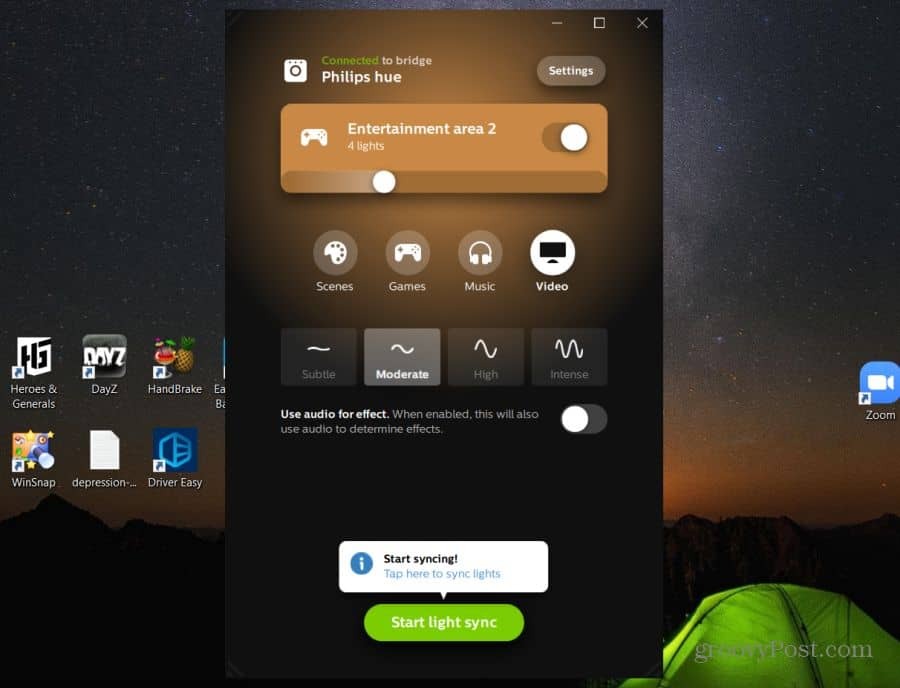
Preizkusili smo funkcijo sinhronizacije glasbe in videa. Uporabljali smo različne zvočne posnetke in filme. Aplikacija za sinhronizacijo Philips Hue je navdušila zrcaljenje barvne sheme na filmskem platnu.
Zaradi eksplozij so luči hitro puhale barvo ognja na zaslonu. Igranje Eminema na Spotifyju je povzročilo, da so lučke tekle in utripale skupaj z besedilom in ritmom.

Z uporabo lučk Philips Hue, sinhroniziranih z računalnikom, boste ustvarili impresivno in nepopustljivo izkušnjo gledanja filmov v družinski sobi. Če želite organizirati hišno zabavo, lučke, sinhronizirane z glasbo, zagotovo navdušijo vaše goste.
Če želite igrati igro in se osvetlitev ujema z igro, se pripravite na resnično neverjetno igralsko izkušnjo.
Ne pozabite tudi na to, da lahko naredite nekaj lepih avtomatizacij osvetlitve Philips Hue z IFTTT tudi.
Nastavitve odtenka odtenkov
Želite prilagoditi svojo Hue Sync izkušnjo? Zavedati se morate nekaj pomembnih možnosti v območju Nastavitve aplikacije Hue Sync.
V Prikaz nastavitev, lahko aplikacijo nastavite tako, da samodejno zazna vaš aktivni zaslon. Ali pa izberite določen monitor, s katerim vedno želite, da se luči sinhronizirajo. Če imate brezžični zaslon, lahko zakasnite tudi sinhronizacijo za nekaj sekund. Tako se bo čas sinhronizacije svetlobe bolje ujemal s dogajanjem na zaslonu.
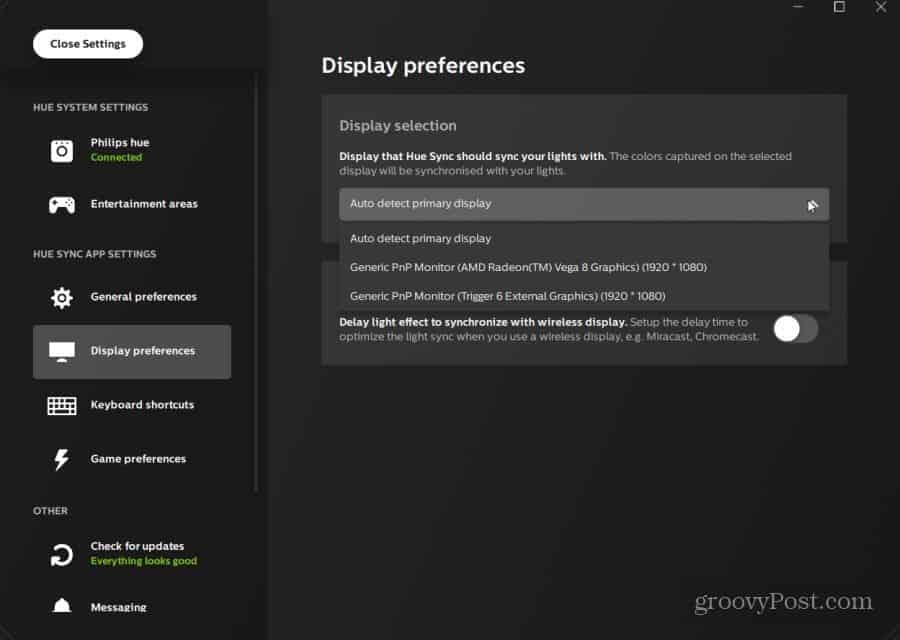
V Splošne nastavitve območje, lahko znižate nastavitev učinkovitosti CPU-ja, če ugotovite, da aplikacija Hue Sync porabi preveč moči CPU-ja.
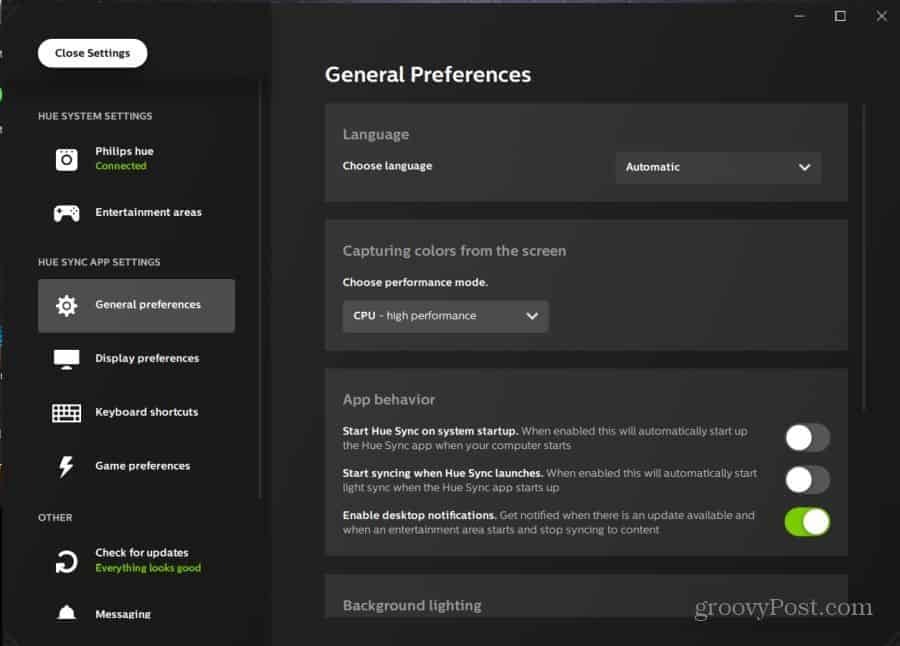
Lahko tudi:
- Hue Sync naj se zažene vsakič, ko se zažene računalnik.
- Naj bo Hue Sync takoj začetek sinhronizacije z zaslonom.
- Nastavite minimalno raven osvetlitve ozadja, tudi če se na zaslonu ne dogaja nič.
- Omogočite sinhronizacijo s poljubenimi perifernimi napravami blagovne znamke Razer.
Sinhronizacija Philips odtenka s televizorjem
Pri uporabi namizne aplikacije Philips Hue Sync namesto nakupa polja Hue Sync je treba upoštevati eno veliko pomanjkljivost. Pretakanje na dejanski televizor postane skoraj nemogoče. Vendar obstaja pot okoli tega.
Če računalnik povežete s kablom HDMI na televizor z velikim zaslonom; lahko se vaše luči neposredno sinhronizirajo s tistim, kar pretakate na ta zaslon.
Prepričajte se, da ste nastavili območje za zabavo z nastavitvijo svetlobe glede na zaslon z velikim zaslonom. Nato zaženite svoj najljubši film ali TV oddajo in dovolite, da se prične zabava zabavne zabave!
In če ste več v Apple izdelkih, boste to želeli raje raziščite Apple HomeKit.



